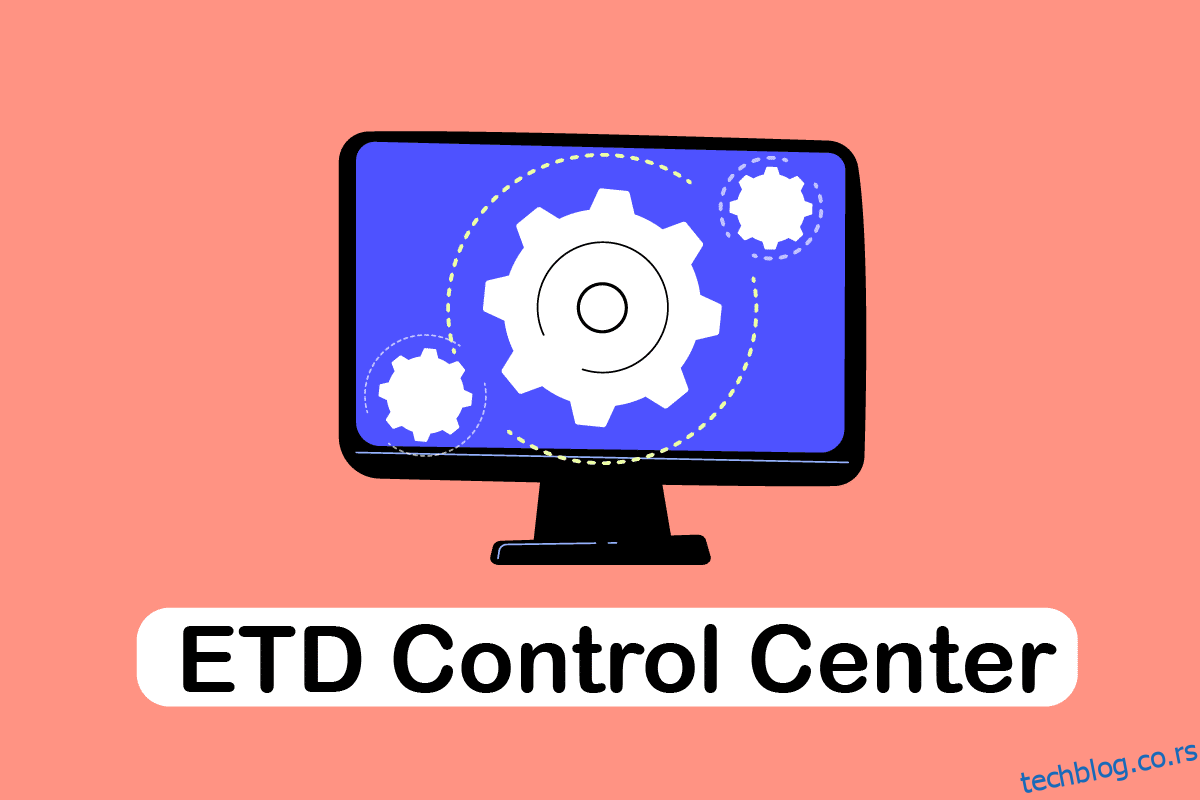Ако имате лаптоп са тачпедом, онда би требало да знате ЕТД контролни центар. Овај чланак има за циљ да опише ЕТД контролни центар Виндовс 10. Неколико извештаја тврди да ЕТД контролни центар има високу употребу ЦПУ-а и друге грешке. Једна од метода, онемогућавање ЕТД контролног центра, такође се разматра у овом чланку. Наставите да читате да бисте сазнали све методе за поправљање и узроке грешака у овој апликацији.
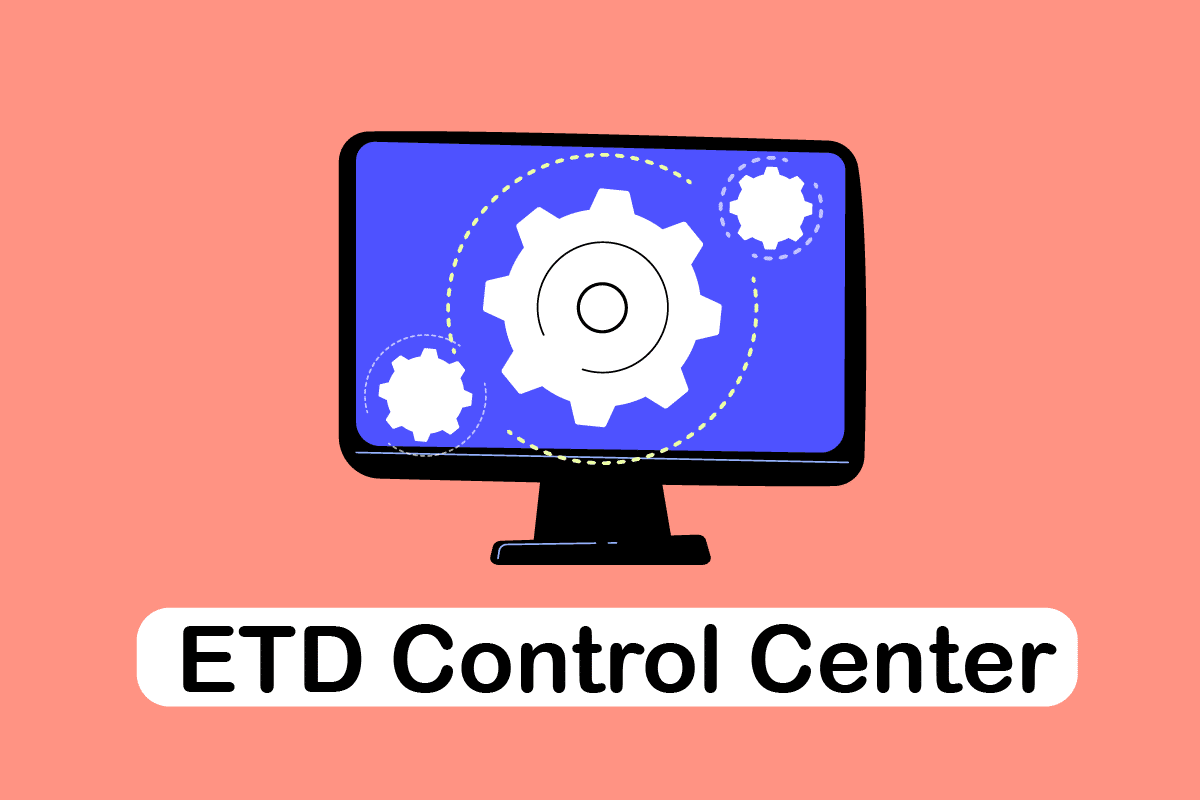
Преглед садржаја
Како да поправите ЕТД Цонтрол Центер високу употребу ЦПУ-а у оперативном систему Виндовс 10
Ако имате лаптоп који има додирну таблу као додатну функционалност, онда је ЕТД као контролна јединица ове функционалности. То би вам помогло да користите свој лаптоп са функцијама које су сличне вашем паметном телефону. Развио га је ЕЛАН Мицроелецтроницс Цорп, па је добио име ЕЛАН Трацкпад Девице Цонтрол Центер. То је унапред инсталирана функција у облику микрочипа на већини лаптопова са тачпедом.
- Постоје неки извештаји корисника да је ова функција изазвала велику употребу ЦПУ-а и успорила редовне активности на лаптоповима.
- Апликација је додатна функција на вашем лаптопу, тако да ако имате проблема са коришћењем лаптопа због ове апликације, препоручује се да онемогућите или избришете апликацију.
- У овом случају ћете бити лишени ове додатне функције, али промена неће утицати на вашу редовну активност на вашем лаптопу.
Шта узрокује грешку етдцтрл.еке?
Разлози за грешку етдцтрл.еке за могуће проблеме који могу настати због разлога су разматрани у овом одељку.
- Недостаје или је оштећена датотека етдцтрл.еке или је замењена датотеком малвера.
- Неочекивани напади трећих страна или модификације у ЕТД апликацији.
- Промене у мрежним или системским поставкама на лаптопу.
- Промене у уређивачу регистра за кључ који одговара ЕТД апликацији.
- Оштећени драјвери тачпеда на ЕТД апликацији.
Основне методе за решавање проблема
Овде су описане основне методе решавања проблема које се могу применити да би се решили мањи проблеми. Следећи метод ће вам помоћи да уклоните датотеке злонамерног софтвера које су маскиране датотеком етдцтрл.еке. Покушајте да их примените и видите да ли можете са лакоћом да користите ЕТД апликацију.
1. Проверите да ли је путања исправна: Проверите да ли се извршна датотека ЕТД-а или етдцтрл.еке налази на путањи поменутој овде, као Ц: Програмске датотеке. Ако није, вероватно је у питању вирус, можда ћете морати да избришете датотеке у овом случају.
2. Користите Анти-вирус да бисте скенирали ЕТД датотеку у потрази за злонамерним софтвером: Ако на вашем лаптопу постоје неке ЕТД датотеке злонамерног софтвера, можете користити антивирус да скенирате и поправите датотеке. На овај начин ће софтверска датотека бити безбедна и моћи ћете да се решите вирусних датотека.
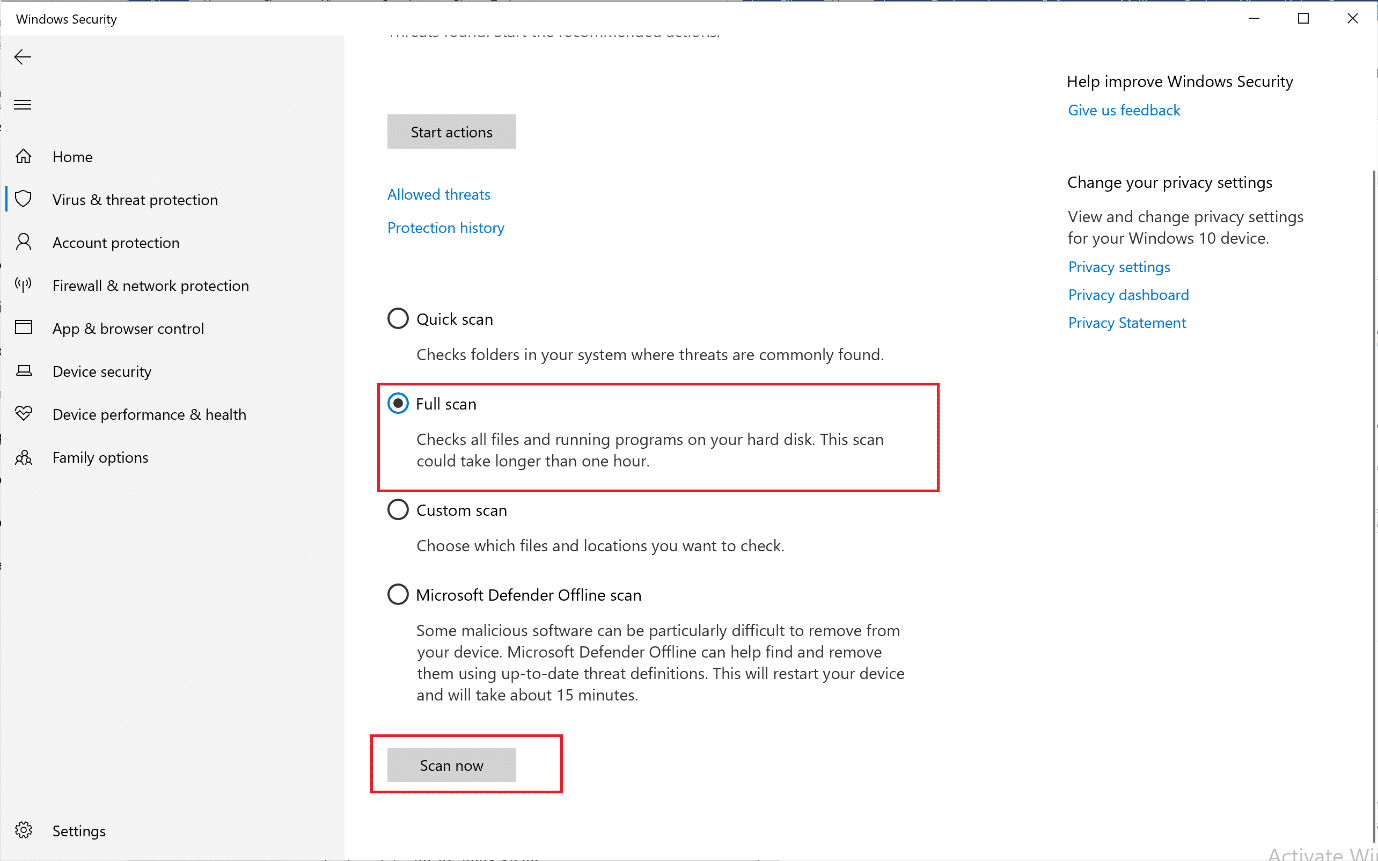
3. Покретање у безбедном режиму: Ако постоји проблем са плавим екраном док користите апликацију ЕТД, можете покушати да је онемогућите након што покренете лаптоп у безбедном режиму. Метод за онемогућавање ЕТД апликације је објашњен у корацима у наставку.
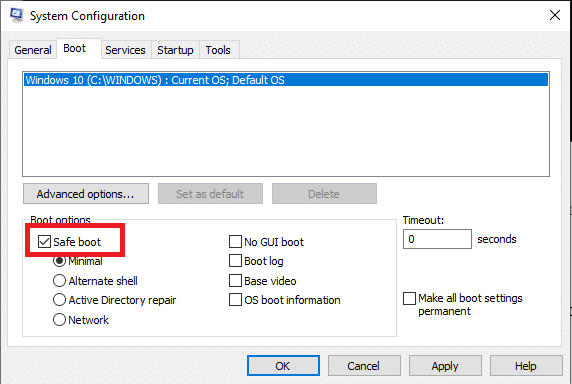
Метод 1: Онемогућите ЕТД контролни центар
Ако желите да онемогућите услугу на неко време, али је имате на свом лаптопу како бисте је касније омогућили, следите доле наведене кораке.
1. Притисните заједно тастере Цтрл + Схифт + Есц да бисте отворили Таск Манагер.
2. Идите на картицу Стартуп у прозору Таск Манагер и изаберите апликацију ЕТД Цонтрол Центер.
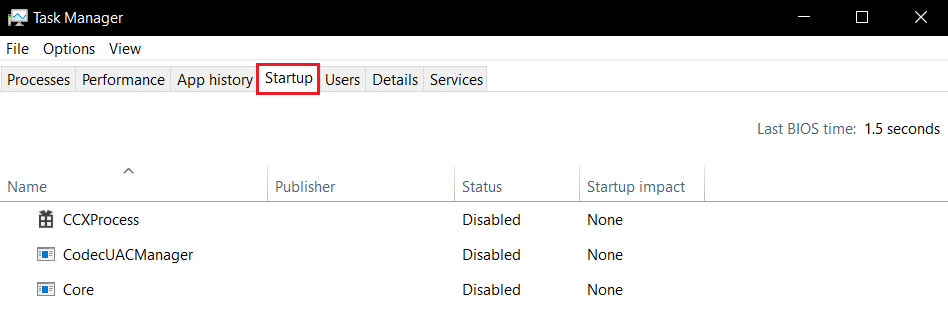
3. Кликните на дугме Онемогући на дну екрана да бисте онемогућили апликацију на свом лаптопу.
Метод 2: Ажурирајте драјвер ЕТД додирне табле
Можете покушати да ажурирате драјвере за додирну таблу да бисте могли да користите драјвер ЕТД додирне табле на свом лаптопу.
1. Притисните тастер Виндовс, откуцајте менаџер уређаја и кликните на Отвори.
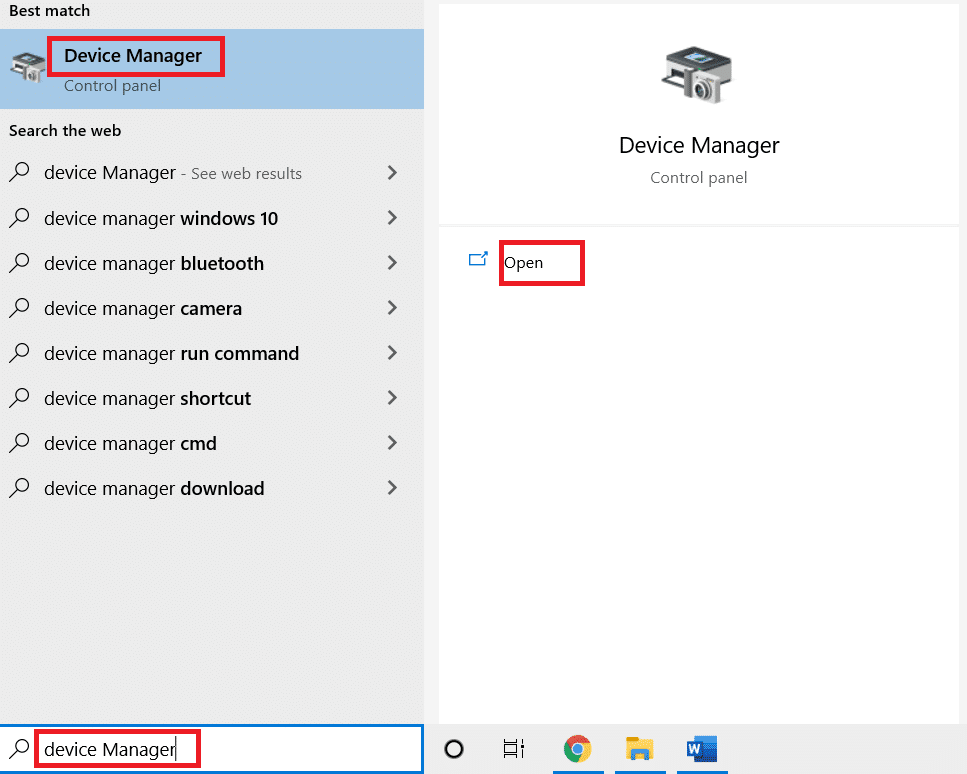
2. Проширите опцију Мишеви и други показивачки уређаји на листи и изаберите управљачки програм ЕЛАН Тоуцхпад уређаја.
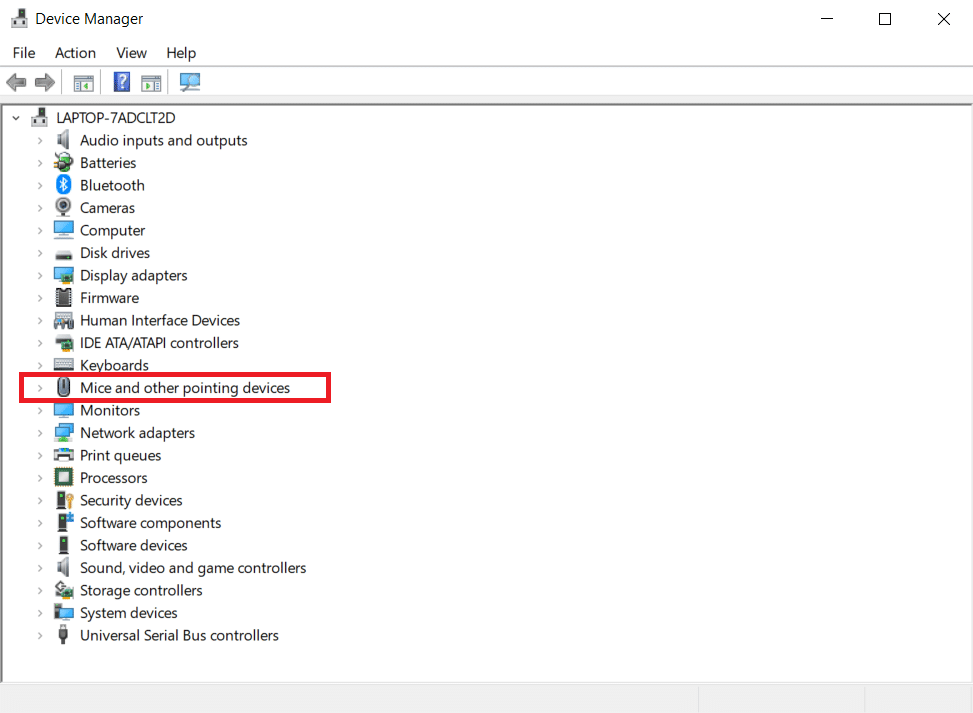
3. Кликните десним тастером миша на драјвер и изаберите опцију Ажурирај драјвер у контекстуалном менију.
Напомена: Алтернативно, ако проблем у управљачком програму и даље није решен, можете покушати да избришете управљачки програм тако што ћете изабрати опцију Избриши управљачки програм у менију.
4. Кликните на опцију Аутоматска претрага драјвера.
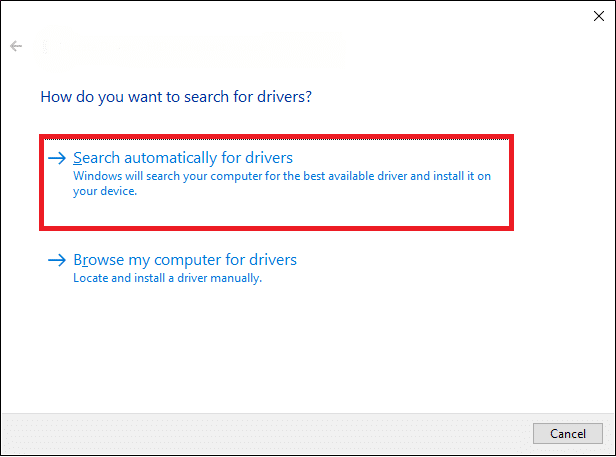
Виндовс ће аутоматски преузети и инсталирати ажурирања ако су доступна.
Метод 3: Деинсталирајте апликацију ЕТД Цонтрол Центер
Ако не можете да користите редовну функционалност на свом лаптопу и желите да избришете апликацију на свом лаптопу, пратите кораке у наставку. Морате имати на уму да можда више нећете моћи да користите функцију додирне табле.
1. Притисните тастер Виндовс, откуцајте Цонтрол Панел и кликните на Опен.

2. Одаберите Виев би > Цатегори, а затим кликните на опцију Деинсталирај програм у одељку Програми.

3. Кликните десним тастером миша на апликацију ЕТД Цонтрол Центер на листи и изаберите опцију Деинсталирај да бисте деинсталирали апликацију.
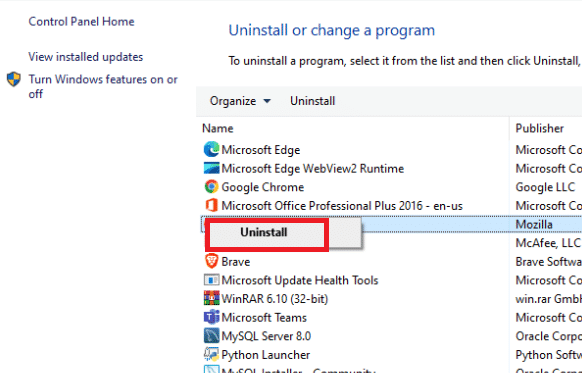
Метод 4: Додајте ЕТД контролни центар као изузетак
Ако ваш антивирусни програм третира ЕТД контролни центар као вирус и не дозвољава вам да користите услугу, можете покушати да то учините изузетком у Анти-вирусу.
1. Притисните истовремено тастере Виндовс + И да бисте отворили апликацију Подешавања.
2. Кликните на поставку Ажурирање и безбедност.
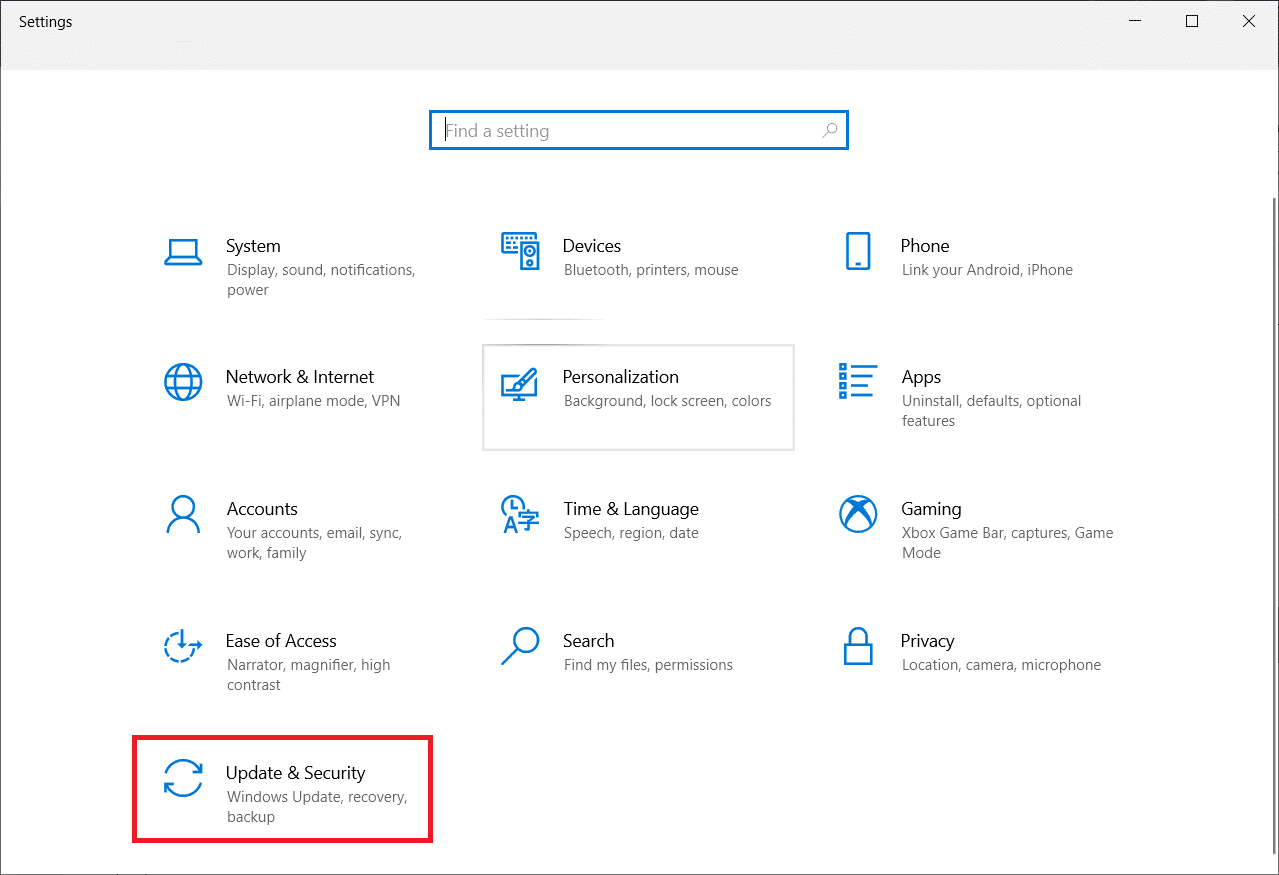
3. Изаберите картицу Виндовс безбедност у левом окну прозора и кликните на опцију Заштита од вируса и претњи на листи.
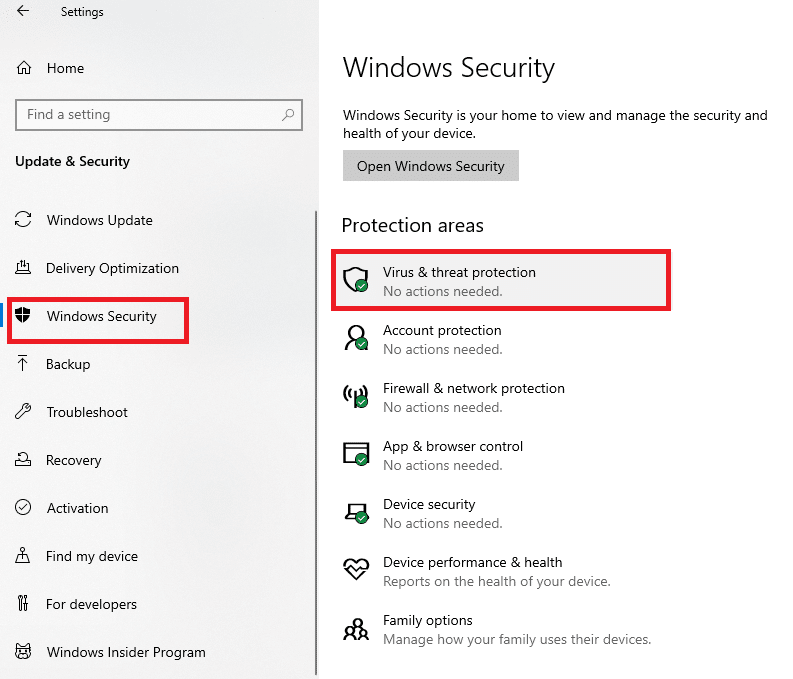
4. У следећем прозору изаберите опцију Управљање подешавањима, а затим изаберите опцију Додај или уклони изузетке у прозору Изузимања.
5. Изаберите опцију Додај изузимање и изаберите све датотеке ЕТД контролног центра да бисте то дозволили као изузетак у антивирусном програму.
Метод 5: Вратите Асус Смарт Гестуре
Овај метод се користи искључиво у АСУС лаптоповима; у којој можете поправити АСУС Смарт Мове. Ако на вашем лаптопу постоји велика употреба ЦПУ-а, то може бити због друге додатне функционалности. Можете уклонити АСУС Смарт Гестуре користећи овај метод.
1. Притисните тастер Виндовс, откуцајте Цонтрол Панел и кликните на Опен.

2. Одаберите Виев би > Цатегори, а затим кликните на опцију Деинсталирај програм у одељку Програми.

3. Изаберите апликацију АСУС Смарт Гестуре и кликните на дугме Промени на горњој траци.
Напомена: Алтернативно, можете деинсталирати програм кликом на дугме Деинсталирај на траци.
4. На крају, кликните на опцију Ресторе.
***
Чланак вам даје детаљно објашњење ЕТД контролног центра или ЕТД контролног центра Виндовс 10. Ако сте идентификовали проблеме због ове апликације као што је ЕТД контролни центар висока употреба ЦПУ-а, можете користити овај чланак за методу онемогућавања ЕТД контролног центра. Молимо вас да нам кажете своје мисли и упите тако што ћете их објавити у одељку Коментари.